WordPress Dönüşüm İzlemeye Yeni Başlayanlar İçin Kılavuz
Yayınlanan: 2023-07-04WordPress dönüşüm takibi, pazarlama çabalarınızın işe yarayıp yaramadığını ölçmenin mükemmel bir yoludur. Ayrıca, ziyaretçilerin sitenizle nasıl etkileşim kurduğunu anlamanıza ve süreç huninizde neyin eksik olabileceğini keşfetmenize yardımcı olabilirler.
Bu makale, WordPress dönüşüm izleme hakkında bilmeniz gerekenlere ve sitenizin performansını artırma fırsatlarını belirlemenize nasıl yardımcı olabileceğine dair genel bir bakış sağlayacaktır.
Bir şeyleri ayarlamak için üç farklı yöntemi ele alacağız ve ayrıca temel ölçümleri nasıl belirleyeceğimizi ve elde edilen verileri nasıl analiz edeceğimizi açıklayacağız.
Dönüşüm izleme neden önemlidir?
Hadi baştan başlayalım:
WordPress dönüşüm izleme nedir ve neden önemlidir?
Basitçe söylemek gerekirse, kullanıcılarınızın e-ticaret mağazanızı, blogunuzu veya web sitenizi ziyaret ettiklerinde gerçekleştirmelerini istediğiniz eylemleri izleme ve ölçme sürecidir. Örneğin, aşağıdakiler için dönüşümleri izlemek isteyebilirsiniz:
- Ürünlerinizden birine tıklayan, sepete ürün ekleyen veya satın alan müşteri sayısı.
- Bir iletişim formunu kaç kullanıcının doldurduğu.
- Blogunuzun haber bültenine kaç ziyaretçinin kaydolduğu.
Dönüşüm izleme, siteniz için daha iyi kararlar almanıza ve kullanıcı etkileşimini artırmanıza yardımcı olabileceği için hayati önem taşır. Örneğin, size hangi trafik kaynaklarının daha fazla dönüşüm sağladığını gösterebilir ve işletmenizi büyütmenin önünde herhangi bir sorun veya engel olup olmadığını ortaya çıkarmanıza yardımcı olabilir.
WordPress'te dönüşüm izleme nasıl kurulur?
WordPress sitenize dönüşüm izleme eklemenin birkaç farklı yolu vardır. Bu eğitimde, size aşağıdaki üç yöntemi öğreteceğiz:
- Google Analytics
- Google Reklamları
- WordPress dönüşüm izleme eklentileri
Bunları ayrıntılı olarak inceleyelim.
Google Analytics aracılığıyla dönüşüm izlemeyi ayarlama
WordPress web sitenize dönüşüm izleme eklemenin en basit yöntemlerinden biri, Google Analytics'i (GA4) kullanmaktır.
Öncelikle, bir Google Analytics hesabı açmanız (veya Universal Analytics kullanıyorsanız GA4'e geçmeniz) gerekir. Bu yapıldıktan sonra, bazı dönüşüm etkinlikleri ayarlamanız gerekir (bunlara Universal Analytics'te Hedefler denirdi).
Bu olaylar, etkinlikleri veya ziyaretçilerin gerçekleştirdiği eylemleri temsil eder. Yukarıda belirttiğimiz gibi, bir etkinlik bir satın alma, bir iletişim formu gönderimi, bir haber bülteni kaydı veya dönüşümünü izlemeniz için önemli olan başka herhangi bir şey olabilir.
Tüm bu durumlarda, ne kadar iyi dönüşüm sağladıklarını izlemenin kolay bir yolu, müşterilere veya ziyaretçilere istenen işlemi yaptıklarında bir "teşekkür ederim" sayfası göstermektir.
Bir teşekkür sayfası nasıl oluşturulur ve Google Analytics ile nasıl entegre edilir?
Bunu ayarlamak için şu adımları izleyin:
Önce WordPress panonuza gidin ve yeni bir onay sayfası oluşturun. Açıklamayı doldurun ve yayınlayın. Formlarınızın veya satın alma işlemlerinizin, ziyaretçilerin yapmalarını istediğiniz şeyi tamamladıktan sonra bu sayfaya yönlendirdiğinden emin olun.
Ardından, Google Analytics hesabınıza gidin, Yönetici > Etkinlikler'i ve ardından Etkinlik Oluştur'u tıklayın.
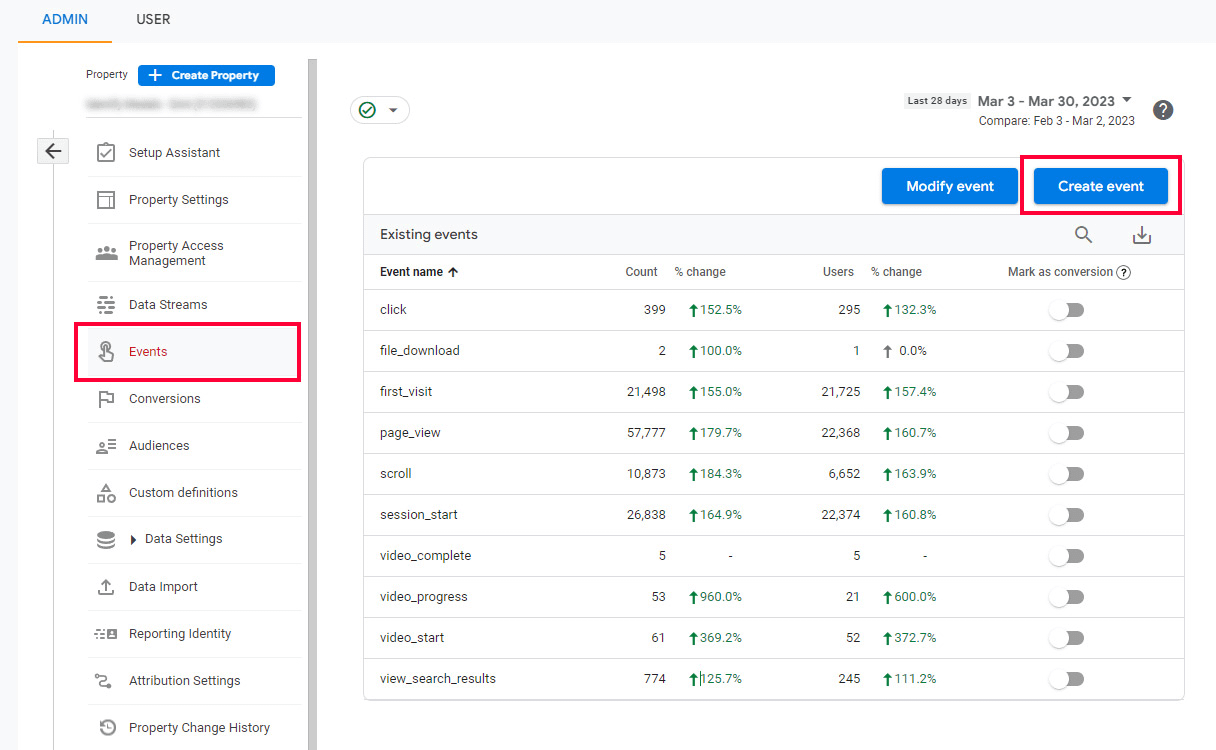
Özel etkinlik adı alanına gidin ve yeni etkinliğiniz için bir ad girin. Yukarıdaki örneği takip etmek için (bir kişinin onay sayfasına ne zaman geldiğini ölçmek için), page_view olayını kullanacağız.
Eşleşme Koşulları bölümünde, page_view öğesini arayın.
Ardından, Koşul Ekle'yi tıklayın ve " page_location eşittir [sayfa adresiniz] " girin.
Parametre Konfigürasyonu bölümünde Değişiklik Ekle'ye iki kez tıklayın.
İlk satıra "değer" ve "100" , ikinci satıra "para birimi" ve "USD" (veya kullandığınız başka bir para birimi) girin. Son olarak, Oluştur'a tıklayın.
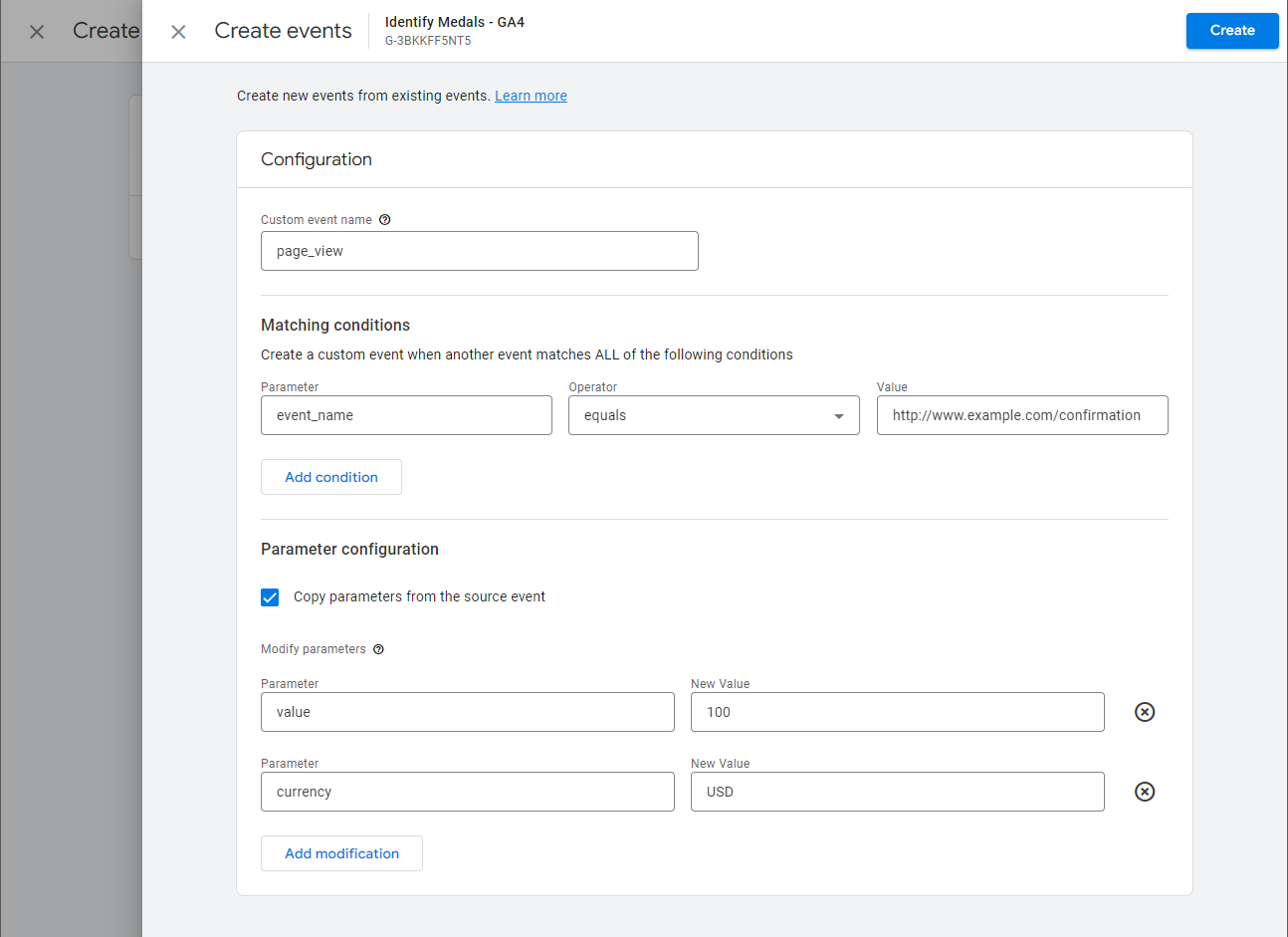
Bundan sonra, yapmanız gereken bir şey daha var. Google Analytics'te az önce oluşturduğunuz etkinliği bir dönüşüm olarak işaretleyin.
Google Analytics'te Yönetici'ye gidin ve mülk sütununda Dönüşümler 'i tıklayın.
Yeni Dönüşüm Etkinliği düğmesini tıklayın ve yukarıda seçtiğiniz adı girin.
Etkinliğin çalışmaya başlaması biraz zaman alabilir. Bunu, Gerçek Zamanlı Raporunuza giderek ve dönüşümleri göreceğiniz Etkinlik Adına Göre Dönüşümler'i bularak doğrulayabilirsiniz.
Google Analytics dönüşüm takibi için UTM parametrelerini kullanma
Google Analytics tarafından sunulan bir başka faydalı dönüşüm izleme aracı seti de UTM parametreleridir. Bunlar, Analytics'in önemli bilgileri iletmesine izin vermek için kullanabileceğiniz etiketlerdir. Ziyaretçilerin nereden geldiğini izlemenin hızlı, kolay ve etkili bir yoludur. Örneğin, URL'nize şuna benzeyen bir UTM parametresi ekleyebilirsiniz:
https://www.website.com/special-offer/?utm_source=ads&utm_medium=cpc&utm_content=bfadDaha sonra, dönüşüm raporlarınıza baktığınızda, söz konusu bağlantıyı tanımlayabilecek ve kaynağı bilebileceksiniz. Bu parametreleri, Campaign URL Builder adlı bir Google Analytics aracını kullanarak otomatik olarak oluşturabilirsiniz.
UTM parametrelerini doğrudan URL'lere dahil etmenizi sağlar. Bir URL'ye utm_source , utm_medium ve utm_campaign gibi parametreler ekleyerek, yönlendiren kampanyayla ilgili raporlama verileri toplayabilirsiniz.
Örnek olarak, belirli bir e-posta kampanyası tarafından oluşturulan web sitesi trafiğini izlemek istediğinizi varsayalım. Aşağıdaki parametrelerle özelleştirilmiş bir URL oluşturmak için Kampanya URL Oluşturucu'yu kullanabilirsiniz:
- Kampanya Kaynağı: e-posta
- Kampanya Aracı: haber bülteni
- Kampanya Adı: yaz koleksiyonu
Ortaya çıkan URL aşağıdaki gibi görünebilir:
https://website.com?utm_source=email&utm_medium=newsletter&utm_campaign=summer-collectionDaha sonra bu URL'yi sosyal medya gönderilerinizde veya diğer tanıtım kanallarınızda kullanabilirsiniz. İstenirse estetik veya idari amaçlarla link kısaltma servisi kullanarak kısaltabilirsiniz. Kullanıcılar bu bağlantıyı tıkladığında, performansını takip edebilmeniz için ilgili veriler Google Analytics hesabınıza yönlendirilir.
Bu değerli aracın WordPress dönüşüm takibi için nasıl kullanılacağına dair eksiksiz bir döküm almak için UTM parametreleriyle ilgili eksiksiz kılavuzumuza göz atın.
Google Analytics dönüşüm raporları
Google Analytics'in bakabileceğiniz ve analiz edebileceğiniz birçok raporu olsa da, WordPress dönüşüm izleme söz konusu olduğunda, en azından aşağıdaki ikisine göz kulak olmak istersiniz.
İlki , Dönüşüm Yolları Raporu'dur .
Adından da anlaşılacağı gibi, bu size sitenizin ziyaretçilerinin onları bir dönüşüme götüren tam olarak hangi yolu izlediklerini gösterecektir. Sizin için değer, satış hunilerinizden hangilerinin daha yüksek dönüşüm oranlarına yol açtığını görmek ve ardından bu hunilerde onları daha başarılı kılan şeyin ne olduğunu bulmaktır.

İkincisi, Kullanıcı Edinme Raporu'dur .
Bu raporun özellikle iyi olduğu şey, yeni ziyaretçilerin web sitenizi ilk kez nasıl bulduklarına dair fikir edinmektir. Belirli bir trafik kaynağının diğer kaynaklardan önemli ölçüde daha fazla yeni ziyaretçi getirdiğini fark ederseniz, bunun öğelerini çoğaltmayı ve başka yerlerde uygulamayı deneyebilirsiniz.
Bu trafik kaynaklarına para harcıyorsanız, bütçenizi farklı şekilde ayırmayı da seçebilirsiniz (yani, daha yüksek performans gösterenlere daha fazla harcama yapın).
Google Ads dönüşüm izleme
Tıpkı Google Analytics gibi, Google Ads de WordPress siteniz için dönüşümleri ölçmenize ve izlemenize olanak tanır. Bunu yapmak için aşağıdaki adımları uygulamanız yeterlidir.
Öncelikle Google Ads'e gidin ve ilk kampanyanızı oluşturun. Ardından, Araçlar ve Ayarlar'a tıklayın ve Ölçüm sütununda Dönüşümleri bulun. Üzerine ve ardından Yeni Dönüşüm İşlemine tıklayın.
Ardından, izlemek istediğiniz dönüşüm türünü seçin. Bu, sitenizdeki işlemler veya reklamlardan veya diğer web sitelerinden gelen aramaları izlemek olabilir. İzleme verilerini Google Analytics'ten de içe aktarabilirsiniz.
Google Analytics izleme bilgilerinizi içe aktarmak için, oluşturduğunuza bakın ve İçe Aktar 'ı tıklamanız yeterlidir.
Yeni bir tane oluşturmak istiyorsanız, izlemek istediğiniz eylemi seçmeniz ve ardından Hedef ve Eylem Optimizasyonu altında Müşteri Adayı Formlarını Gönder 'i seçmeniz gerekir. Dönüşümünüze bir ad verin, ortalama bir değer ekleyin ve Google Ads dönüşümlerinizi ayarlamak için adımları izleyin.
WordPress dönüşüm takibi yapmak için en iyi eklentiler
Google Analytics ile dönüşüm izlemeyi kurma adımlarını uygulamak istemiyorsanız veya reklam yayınlamayı planlamıyorsanız, WordPress eklentilerini kullanabilirsiniz. Neyin dönüşümünü izlemek istediğinize bağlı olarak, süreci basitleştirmek için farklı eklentiler kullanabilirsiniz. Birkaç örnek şunları içerir:
- Müthiş Formlar Kullanıcı Akışı: Öncelikle özel formlar oluşturmaya yönelik olan bu eklentinin güçlü dönüşüm izleme özellikleri, gelişleri, eylemleri ve her sayfada geçirilen süre dahil olmak üzere ziyaretçi davranışı hakkında değerli bilgiler sağlar. Formidable'ın kullanıcı izleme seçeneklerinin tüm potansiyelini ortaya çıkarmak için premium plana yükseltmeniz gerekecek.
- WooCommerce için Piksel Yöneticisi: Bu eklenti, tanıttığınız WooCommerce ürünlerini AdWords hesabınız aracılığıyla izlemenize ve hangi kampanyaların işe yaradığını görmenize olanak tanır.
- ExactMetrics: Bu eklenti, ziyaretçileri izlemenize ve doğrudan WordPress kontrol panelinizde analiz raporları almanıza olanak tanır. Bu, mobil analizleri ve sosyal medya sitelerinden gelen trafiği içerir.
- Analytify: Bu ücretsiz eklentinin kurulumu kolaydır ve Google Analytics raporlarınızı doğrudan WordPress yönetici alanınızdan görüntülemenizi sağlar.
- GTM4WP: Bu eklenti, kaydırma izlemeyi ve dönüştürme etiketlerini destekler.
Son düşünceler: WordPress dönüşüm takibi neden önemlidir?
Dönüşüm izleme, kullanıcı davranışını anlamanıza, kullanıcılarınızın nereden geldiğini ortaya çıkarmanıza ve stratejik pazarlama kararları almanıza yardımcı olabilir.
Bu makalede, Google Analytics, Google Reklam kampanyaları ve WordPress eklentileri dahil olmak üzere sitenize dönüşüm izlemeyi ekleyebileceğiniz farklı yolları inceledik.
Ama dahası da var! Sosyal medya reklamlarınızın dönüşüm oranlarını takip etmek için Facebook Pixel'i de kullanabilirsiniz! Nasıl yapılacağını öğrenmek için Facebook pikselinin WordPress'e nasıl ekleneceğine ilişkin kılavuzumuza göz atın.
Hangi WordPress dönüşüm izleme aracını kullanırsanız kullanın, raporlarınızı sık sık kontrol etmeniz önemlidir. Bu şekilde, neyin işe yarayıp yaramadığını belirleyebilir ve dönüşüm oranlarınızı artırmak için veriye dayalı ayarlamalar yapabilirsiniz.
Şu anda web sitenizde herhangi bir dönüşüm izleme sorunuyla mı mücadele ediyorsunuz? Yorumlarda bize bildirin .
